
- •Глава 26. Простановка точек
- •Глава 27. Ввод вспомогательных прямых
- •Упражнение 27.5. Построение биссектрисы угла
- •Глава 28. Построение отрезков
- •Глава 29. Построение окружностей
- •Глава 30. Построение дуг
- •Упражнение 30.1. Построение дуг с вводом центра
- •Упражнение 30.2. Построение дуги по трем точкам
- •Упражнение 30.4. Построение дуги по двум точкам
- •Глава 31. Построение эллипсов
- •Глава 32. Построение прямоугольников
- •Глава 33. Построение многоугольников
- •Глава 34. Штриховка областей
- •Глава 35. Дополнительные возможности текстового редактора
- •Упражнение 35.1. Вставка текстового шаблона
- •Глава 36. Таблицы
- •Упражнение 36.1. Создание и редактирование таблиц
- •Глава 39. Редактирование изображения
- •Упражнение 39.2. Масштабирование объектов
- •Упражнение 39.3. Копирование объектов
- •Упражнение 39.10. Копирование объектов по сетке
- •Упражнение 39.12. Деформация объектов поворотом
- •Упражнение 39.15. Усечение объектов
- •Глава 40. Контуры
- •Глава 41. Эквидистанты
- •Упражнение 41.1. Построение эквидистанты к кривой
- •Глава 42. Макроэлементы
- •Глава 43. Именованные группы
- •Глава 44. Использование прикладных библиотек
- •Глава 45. Фрагменты и библиотеки фрагментов
- •45.1. Внешние фрагменты
- •Упражнение 45.1. Использование внешних фрагментов
- •45.2. Локальные фрагменты
- •45.3. Способы вставки внешних фрагментов
- •45.4. Использование библиотек фрагментов
- •45.5. Создание библиотеки фрагментов
- •45.6. Добавление фрагментов в библиотеку
- •Глава 46. Атрибуты объектов
- •Упражнение 46.1. Работа с атрибутами объектов
- •46.2. Просмотр атрибутов объекта
- •46.3. Выделение объектов по их атрибутам
- •Упражнение 47.1. Измерение площадей
- •Глава 48. Построение графиков
- •Упражнение 48.1. Построение параболы
- •Упражнение 48.3. Построение лемнискаты
- •Упражнение 48.4. Построение кардиоиды
- •Упражнение 48.5. Построение спирали
- •Упражнение 48.6. Построение профиля кулачка
Глава 42. Макроэлементы
Макроэлемент — это особый объект в системе КОМПАС!3D V7, состоящий из несколь! ких элементов. Вы можете применять различные команды (выделения, перемещения, удаления, и т.п.) к макроэлементу, как к единому целому. Макроэлементы могут быть вложенными, то есть включать в себя другие макроэлементы.
В системе КОМПАС!3D V7 следует различать системные и пользовательские макроэле! менты.
К системным макроэлементам относятся:
▼прямоугольники, созданные при помощи команды Прямоугольник,
▼правильные многоугольники, созданные при помощи команды Многоугольник,
▼объекты, созданные при помощи команды Непрерывный ввод объектов,
▼контуры,
▼эквидистанты,
▼составные объекты, загружаемые в документ из прикладных библиотек — болты, винты, гайки и т.п.,
▼объекты оформления чертежа — допуски формы, размеры, символы шероховатости и другие составные объекты оформления.
Вы можете создавать пользовательские макроэлементы. Это необходимо для того, что! бы манипулировать группой элементов, как единым целым. Например, при создании сборочных чертежей перед совмещением входящих в сборку деталей все или некоторые из них целесообразно объединить в макроэлемент. Это позволит легко редактировать («разбирать» и «собирать») сборочную единицу.
154
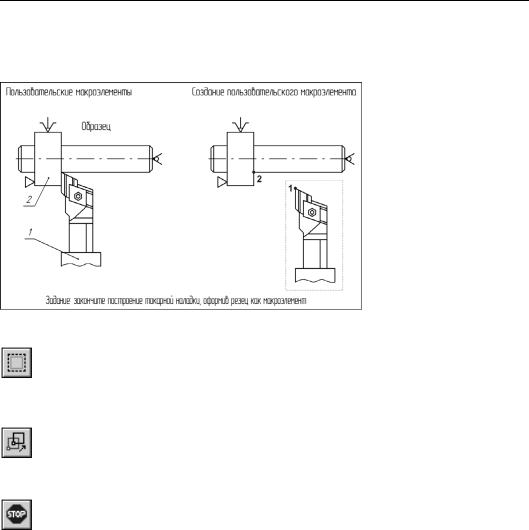
Глава 42. Макроэлементы
Упражнение 42.1. Создание пользовательского макроэлемента
Задание.Закончите построение токарной наладки по Образцу. Оформите изображение резца 1 как пользовательский макроэлемент.
Изображение резца постро! ено стандартными средства! ми системы. Оно состоит из отдельных геометрических примитивов.
Чтобы убедиться в этом, можно щелкнуть по любому из элементов, входящих в резец. Будет выделен толь! ко указанный элемент. Что! бы продолжить выполнения упражнения, снимите выде! ление.
Рис. 42.1. Задание к Упражнению 42.1
1. Выделите рамкой все элементы резца, как это показано в Задании.
2.Вызовите команду Сервис — Объединить в макроэлемент.
3.Щелкните мышью по любому элементу резца. Будет выделен весь резец целиком.
4.Нажмите кнопку Сдвиг на панели Редактирование.
5.В ответ на запросы системы укажите базовую точку выделенного объекта (точка 1) и ее новое положение (точка 2).
6.Нажмите кнопку Прервать команду, чтобы завершить работу команды. Отмените вы! деление объектов.
155
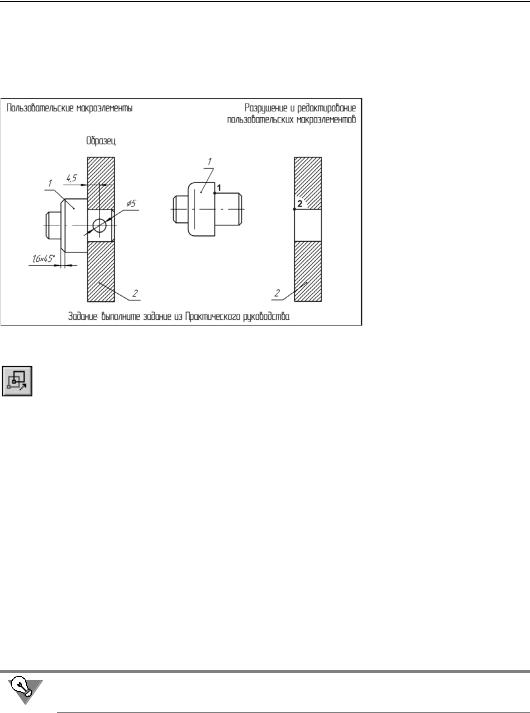
Часть IV. Специальные задачи
Упражнение 42.2. Разрушение и редактирование пользовательского макроэлемента
Задание.Выполните сборочную операцию, вставив деталь 1 Втулка в деталь 2 Корпус. Оформи те Втулку как пользовательский макроэлемент.
1.Перед выполнением сбо! рочной операции объедини! те элементы детали Втулка в пользовательский макро! элемент.
1.1. Выделите рамкой деталь 1 Втулка.
1.2. Щелкните правой кноп! кой мыши по любому из выделенных элементов. Вызовите из контекстно! го меню команду Объ
единить в макроэле мент.
Рис. 42.2. Задание к Упражнению 42.2
2.Щелчком мыши выделите созданный макроэлемент.
3.Нажмите кнопку Сдвиг на панели Редактирование.
4.В ответ на запросы системы укажите базовую точку выделенного объекта (точка 1) и ее новое положение (точка 2).
5.Нажмите кнопку Прервать команду, чтобы завершить работу команды. Отмените вы! деление объектов.
Задание.Измените деталь 1 Втулка по Образцу. Постройте отверстие диаметром 5 мм и фаску вместо скругления.
Вы можете изменить отдельные элементы, входящие в макроэлемент. Для этого необ! ходимо разрушить его. После редактирования можно собрать пользовательский макро! элемент заново.
На разрушение системных макроэлементов наложены определенные ограничения. Не! которые из них (размеры, допуски формы, значки шероховатости, линии выноски и т.д.) разрушению не подлежат.
Другие (прямоугольники, правильные многоугольники) можно разрушить, однако их не! возможно будет собрать заново в соответствующий системный макроэлемент. То же от! носится и к эквидистантам, контурам, элементам прикладных библиотек и т.п.
Операции с макроэлементом (разрушение, редактирование элементов, сборку) удобно производить на свободном месте чертежа.
156
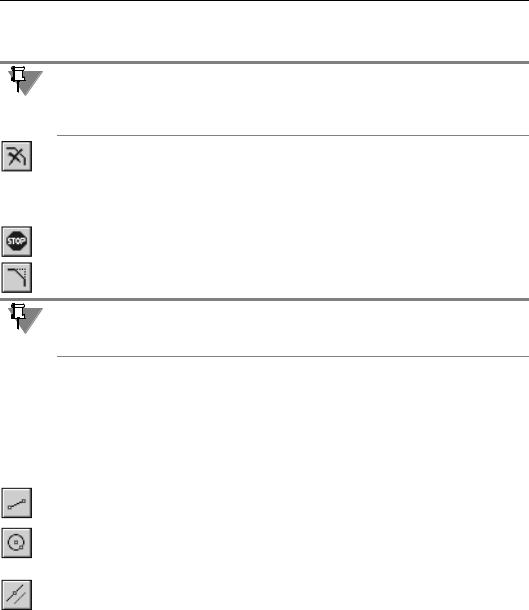
Глава 42. Макроэлементы
1.Выделите деталь 1 щелчком мыши и переместите. Базовая точка (точка 2) должна занять положение в точке 1. Используйте команду Сдвиг.
После выполнения предыдущего задания деталь Втулка находилась в детали Корпус. При этом некоторые их элементы были наложены друг на друга. Поскольку Втулка оформлена как макроэлемент, при ее выделении нет необходимости выбирать нужные из наложенных объектов перебором.
2.Нажмите кнопку Удалить фаску/скругление на панели Редактирование.
Эта команда позволяет удалить отрезок (дугу), формирующий фаску (скругление) меж! ду объектами. Объекты будут продолжены до точки пересечения.
3.В ответ на запрос системы Укажите скругление или фаску для удаления последова! тельно щелкните по двум дугам, образующим скругление на детали 1.
4.Нажмите кнопку Прервать команду, чтобы завершить работу команды.
5.Нажмите кнопку Фаска на панели Геометрия. Постройте вместо скругления фаску длиной 1,6 мм под углом 45°.
Вы можете применять к отдельным объектам макроэлемента команды Фаска, Скруг ление, Усечь кривую, Усечь кривую двумя точками, Удалить фаску, Очисть об ласть.
После удаления скруглений на чертеже детали 1 осталась линия перехода поверхностей. Чтобы удалить ее, необходимо разрушить макроэлемент.
6.Выделите деталь 1 щелчком мыши.
7.Вызовите команду Редактор — Разрушить. Макроэлемент будет разрушен на отдельные объекты.
8.Выделите тонкую вертикальную линию перехода поверхностей и удалите ее, нажав кла! вишу <Delete>.
9.Нажмите кнопку Отрезок на панели Геометрия.
10.Постройте недостающую вертикальную линию фаски.
11.Нажмите кнопку Окружность.
12.Постройте на детали 1 окружность с осями симметрии по размерам на Образце. Центр окружности укажите, применяя вспомогательные построения. Используйте команду Па раллельная прямая.
13.Объедините деталь 1 в макроэлемент и вставьте в отверстие детали 2.
157
